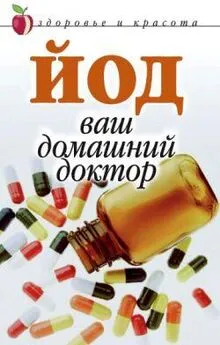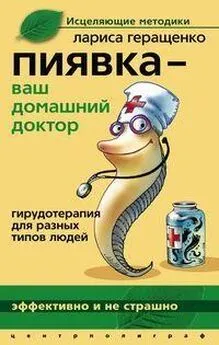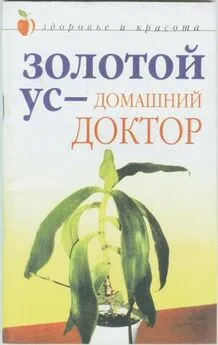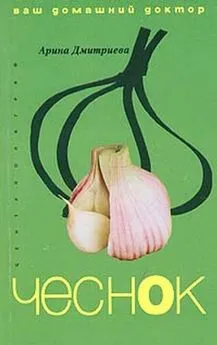Алексей Виноградов - Домашний доктор для вашего ПК
- Название:Домашний доктор для вашего ПК
- Автор:
- Жанр:
- Издательство:неизвестно
- Год:неизвестен
- ISBN:нет данных
- Рейтинг:
- Избранное:Добавить в избранное
-
Отзывы:
-
Ваша оценка:
Алексей Виноградов - Домашний доктор для вашего ПК краткое содержание
В этой книге описаны методы восстановления системы, средства защиты файлов и операционной системы, использование служебных программ и работа с нортоновскими утилитами. Здесь есть описание свойств и работы со службами архивации и восстановления данных. Описаны тут и дисковые утилиты и средства обеспечения безопасности компьютера, системы и данных. В общем, эта книга – для читателя и пользователя, желающего узнать, как надо заботиться о своей персоналке и как сделать работу на ПК стабильной, эффективной и продуктивной.
Домашний доктор для вашего ПК - читать онлайн бесплатно ознакомительный отрывок
Интервал:
Закладка:
Эти файлы будут храниться в папке, заданной в поле Папка малого дампа.
Дамп памяти ядра задает запись только памяти ядра, благодаря чему процесс записи данных в журнал при внезапной остановке системы протекает быстрее. На загрузочном томе для файла подкачки необходимо выделить, в зависимости от размера оперативной памяти, от 50 МБ до 800 МБ. Файл будет сохранен в папке, указанной в поле Файл дампа памяти.
Полный дамп памяти задает запись всего содержимого системной памяти при возникновении неустранимой ошибки. Для этого варианта необходимо иметь на загрузочном томе файл подкачки, размер которого равен объему всей физической оперативной памяти плюс 1 МБ.
Файл будет сохранен в папке, указанной в поле Файл дампа памяти.
При выборе варианта «Записать событие в системный журнал» или «Отправить административное оповещение» необходимо иметь на загрузочном диске файл подкачки размером не менее 2 МБ.
Если выбрать вариант «Дамп памяти ядра» или «Полный дамп памяти» и установить флажок «Затирать существующий файл дампа», Windows всегда будет записывать данные в один и тот же файл. Чтобы дампы памяти сохранялись в разных файлах, снимите флажок «Затирать существующий файл дампа» и изменяйте имя файла после каждой неустранимой ошибки.
Можно высвободить некоторое количество памяти, сняв флажки «Записать событие в системный журнал» и «Отправить административное оповещение». Объем сэкономленной при этом памяти зависит от типа компьютера; обычно он составляет 60–70 КБ.
При обращении в службу технической поддержки корпорации Майкрософт по поводу возникающих системных ошибок может потребоваться файл дампа системной памяти, который генерируется в результате установки соответствующего параметра группы «Запись отладочной информации».
2.17. Использование программы очистки диска
Программа очистки диска помогает очистить пространство на жестком диске. Программа очистки диска проверяет диск и выводит перечень временных файлов, файлов кэша Интернета, а также ненужных программных файлов, удаление которых не приведет к негативным последствиям. Можно выбрать удаление некоторых или всех этих файлов.
Чтобы запустить программу «Очистка диска», нужно нажать кнопку Пуск, затем выбрать команды «Все программы», «Стандартные», «Служебные» и «Дефрагментация диска». Кроме того запустить программу очистки диска можно из окна контекстного меню диска, открытого из папки «Мой компьютер» – нажав на кнопку «Очистка диска».
2.18. Поиск и устранение ошибок на диске
Для обнаружения ошибок файловой системы и поврежденных секторов на жестком диске можно использовать служебную программу проверки диска, для запуска которой следует открыть окно «Мой компьютер» и выбрать локальный диск, который требуется проверить, а затем в меню Файл выбрать команду «Свойства». На вкладке «Сервис» в группе «Проверка диска» надо нажать кнопку «Выполнить проверку». В группе «Параметры проверки диска» следует установить флажок «Проверять и восстанавливать поврежденные сектора».
Перед запуском проверки диска следует закрыть все файлы на нем. Если том используется, на экран будет выведено сообщение с предложением выполнить проверку диска после перезагрузки системы. При положительном ответе проверка диска будет запущена после перезагрузки компьютера. Во время проверки диск недоступен для выполнения других задач. При использовании файловой системы NTFS Windows выполняет запись всех транзакций для файлов, автоматически заменяет поврежденные кластеры и сохраняет на томе NTFS копию наиболее важных данных о каждом из файлов.
2.19. Использование программы «Доктор Ватсон»
Программа «Доктор Ватсон» обнаруживает сведения о сбоях системы и программ и записывает их в файл журнала. При возникновении программной ошибки программа «Доктор Ватсон» запускается автоматически.
Чтобы запустить программу «Доктор Ватсона», надо нажать кнопку Пуск и выбрать пункт «Выполнить». В поле «Открыть» надо ввести drwtsn32. «Доктор Ватсон» не может предотвратить возникновение ошибок, но сведения, записываемые в файл журнала, могут использоваться техническим персоналом для диагностики неполадок.
Часть 3. Защита информации: политики безопасности Windows XР
3.1. Введение в шифрованную файловую систему
Безопасное хранение данных подразумевает возможность хранения данных на диске в зашифрованной форме. Шифрованная файловая система (EFS) позволяет пользователям зашифровывать данные, хранимые на диске.
Шифрование – это процесс преобразования данных в формат, недоступный для чтения другим пользователям. После того как файл был зашифрован, он автоматически остается зашифрованным в любом месте хранения на диске.
Расшифровка – это процесс преобразования данных из зашифрованной формы в его исходный формат. После того как файл был расшифрован, он остается расшифрованным в любом месте хранения на диске.
Шифрованная файловая система (EFS) предоставляет следующие возможности.
• Пользователи могут зашифровывать свои файлы при сохранении их на диск. Шифрование можно разрешить, установив флажок в диалоговом окне Свойстваданного файла.
• Доступ к зашифрованным файлам можно получить просто и быстро. При доступе пользователей к своим файлам с диска данные отображаются в виде обычного текста.
• Шифрование данных выполняется автоматически и является полностью прозрачным для пользователя.
• Для расшифровки файла пользователь должен снять флажок шифрования в диалоговом окне Свойстваданного файла.
• Администраторы могут восстанавливать данные, зашифрованные другим пользователем. Это позволяет получить доступ к данным, если пользователь, зашифровавший данные, в настоящее время не доступен или соответствующий закрытый ключ утерян.
EFS позволяет зашифровывать данные только при сохранении их на диск. Для шифрования данных при их передаче по сети TCP/IP доступны две дополнительных возможности – безопасность протокола IP (IPSEC) и шифрование PPTP.
Шифрование и расшифровка данных с помощью шифрованной файловой системы
Шифрованная файловая система (EFS) имеет следующие возможности.
• Шифрование данных.
• Доступ к зашифрованным данным.
• Копирование, перемещение и переименование зашифрованных данных.
• Расшифровка данных.
Шифрование данных
При использовании стандартной конфигурации шифрованной файловой системы (EFS) никаких действий администратора не требуется – пользователи могут сразу начинать шифрование файлов. Шифрованная файловая система автоматически создает пару ключей шифрования для пользователя, если она отсутствует.
Читать дальшеИнтервал:
Закладка: